FBプロフィールをロックする簡単な方法
Facebook アカウントのプライバシーを維持したい人にとって、FB プロフィールをロックすることは非常に重要です。
FB プロフィールをロックすると、特定の人だけがあなたの Facebook プロフィール (写真、ステータス、個人情報など) を見ることができます。
製品データが見つかりません。
この機能は、Facebook で自分のアクティビティを閲覧できる人を制限し、友達だけが自分のプロフィールの詳細を閲覧できるようにしたい人にとって非常に便利です。
この記事では、PCやスマホから簡単にFBプロフィールをロックする方法を解説します。さあ、最後まで見てください!
また読む:
FBプロフィールをロックする方法
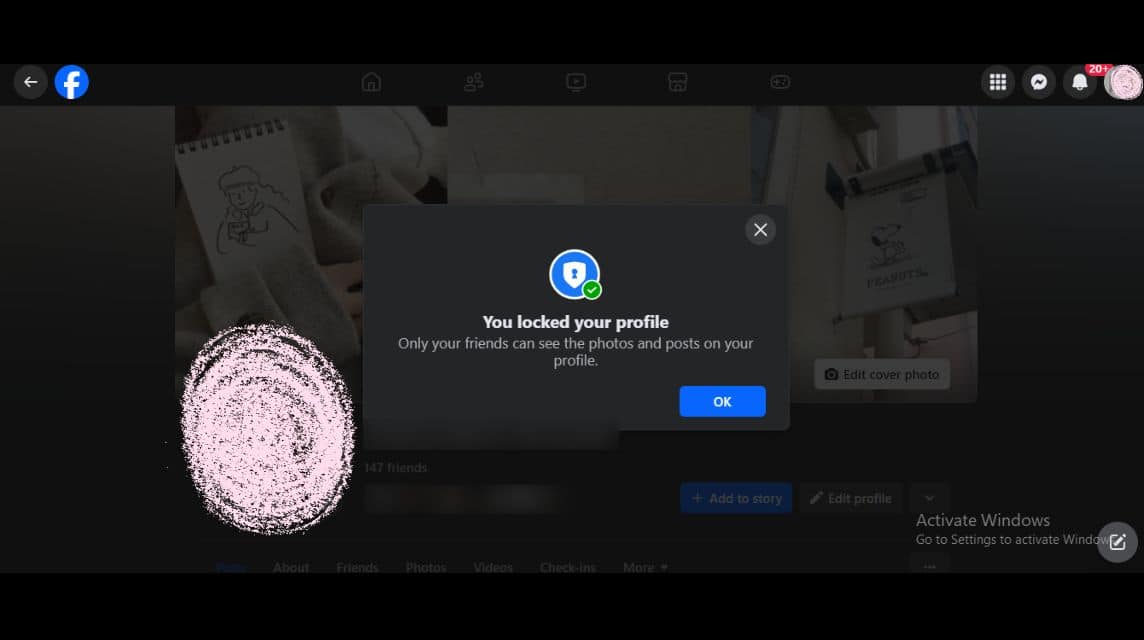
以下は、FB プロフィールをロックする方法です。 パソコン と スマートフォン。簡単な方法に従うだけです!
パソコン
- PC で Google Chrome を開きます。
- 「Facebook」と入力して検索するか、 フェイスブック.com.
- Facebook アカウントに使用する電子メールまたは電話番号を入力します。
- 「パスワード」を入力します。
- 「ログイン」をクリックします。
- ホームページに入ったら、右隅にある「プロフィール写真」アイコンをクリックします。
- 次に、「設定とプライバシー」をクリックします。
- 「設定」をクリックします。
- 下にスクロールして「視聴者と可視性」を見つけます。
- 「プロファイルのロック」をクリックします。
- 後で、ロック機能がどのように機能するかに関するポップアップが表示されます。
- 「プロフィールをロック」をクリックします。
- ちょっと待って。
- 「OK」をクリックします。
- 完了すると、Facebook プロフィールがロックされました。
携帯電話
- 携帯電話で Facebook アプリケーションを開きます。
- Facebook アカウントで使用する電子メールまたは電話番号を入力します。
- Facebook アカウントのパスワードを入力します。
- 「ログイン」をクリックします。
- 「ログイン情報を保存しますか?」ポップアップが表示された場合は、「保存」をクリックして保存するか、「今はしない」をクリックして保存しないことができます。
- 「連絡先へのアクセス」ポップアップが表示された場合は、「スキップ」をクリックして続行するか、「続行」をクリックして連絡先にアクセスします。
- [電子メール アドレスの追加] ポップアップが表示された場合は、[スキップ] をクリックして続行するか、[電子メール アドレスを追加] をクリックして追加します。
- 「場所へのアクセス」ポップアップが表示された場合は、「スキップ」をクリックして続行するか、「続行」をクリックして場所にアクセスします。
- 使用する言語を選択します。
- ホームページにアクセスしたら、右上隅にある「Three Points」をクリックします。
- 「設定とプライバシー」が見つかるまで下にスクロールします。
- 「設定」をクリックします。
- 「視聴者と可視性」セクションが見つかるまで下にスクロールします。
- 「プロファイルのロック」をクリックします。
- 後で、ロック機能がどのように機能するかに関するポップアップが表示されます。
- 「プロフィールをロック」をクリックします。
- ちょっと待って。
- 「OK」をクリックします。
- 完了すると、Facebook プロフィールがロックされました。
FBプロフィールを開く方法
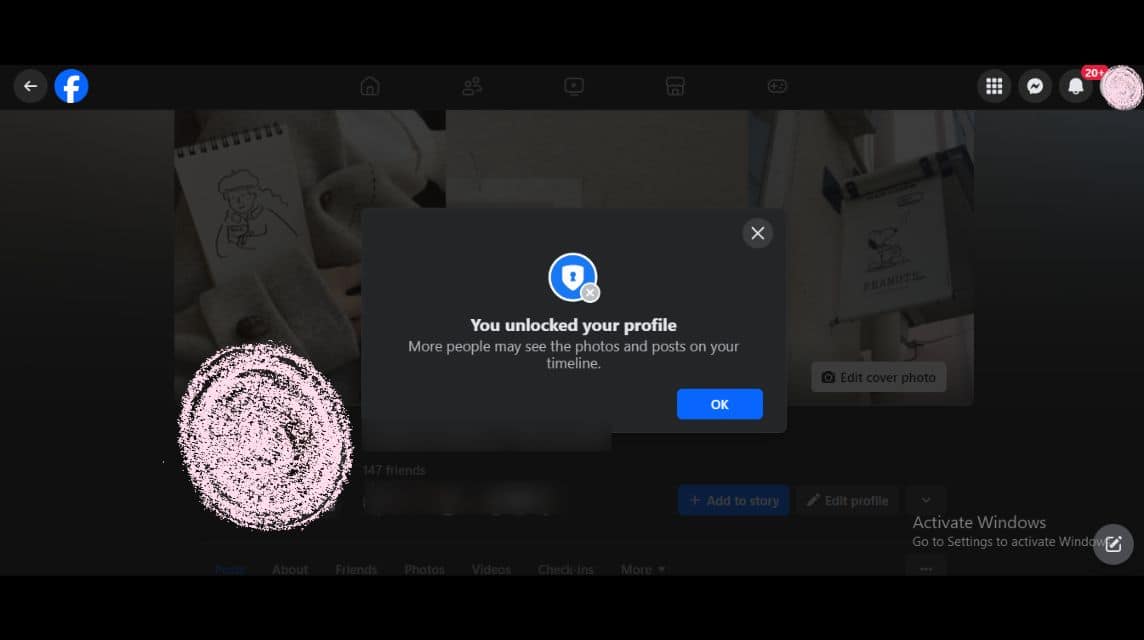
PCとスマートフォンで行えるFBプロフィールの開設方法をご紹介します。さあ、以下の方法に従ってください!
パソコン
- PC で Google Chrome を開きます。
- 「Facebook」と入力して検索するか、 フェイスブック.com.
- Facebook アカウントに使用する電子メールまたは電話番号を入力します。
- 「パスワード」を入力します。
- 「ログイン」をクリックします。
- ホームページに入ったら、右隅にある「プロフィール写真」アイコンをクリックします。
- 次に、「設定とプライバシー」をクリックします。
- 「設定」をクリックします。
- 下にスクロールして「視聴者と可視性」を見つけます。
- 「プロファイルのロック」をクリックします。
- その後、Facebook プロフィール ページを開くための情報を含むポップアップが表示されます。
- 「ロックを解除」をクリックします。
- 「プロフィールのロックを解除」をクリックします。
- ちょっと待って。
- 「OK」をクリックします。
- これで、Facebook プロフィールが公開に設定されました。
携帯電話
- 携帯電話で Facebook アプリケーションを開きます。
- Facebook アカウントで使用する電子メールまたは電話番号を入力します。
- Facebook アカウントのパスワードを入力します。
- 「ログイン」をクリックします。
- 「ログイン情報を保存しますか?」ポップアップが表示された場合は、「保存」をクリックして保存するか、「今はしない」をクリックして保存しないことができます。
- 「連絡先へのアクセス」ポップアップが表示された場合は、「スキップ」をクリックして続行するか、「続行」をクリックして連絡先にアクセスします。
- [電子メール アドレスの追加] ポップアップが表示された場合は、[スキップ] をクリックして続行するか、[電子メール アドレスを追加] をクリックして追加します。
- 「場所へのアクセス」ポップアップが表示された場合は、「スキップ」をクリックして続行するか、「続行」をクリックして場所にアクセスします。
- 使用する言語を選択します。
- ホームページにアクセスしたら、右上隅にある「Three Points」をクリックします。
- 「設定とプライバシー」が見つかるまで下にスクロールします。
- 「設定」をクリックします。
- 「視聴者と可視性」セクションが見つかるまで下にスクロールします。
- 「プロファイルのロック」をクリックします。
- その後、Facebook プロフィール ページを開くための情報を含むポップアップが表示されます。
- 「ロックを解除」をクリックします。
- 「プロフィールのロックを解除」をクリックします。
- ちょっと待って。
- 「OK」をクリックします。
- これで、Facebook プロフィールが公開に設定されました。
Facebook アカウントをロックすることの重要性
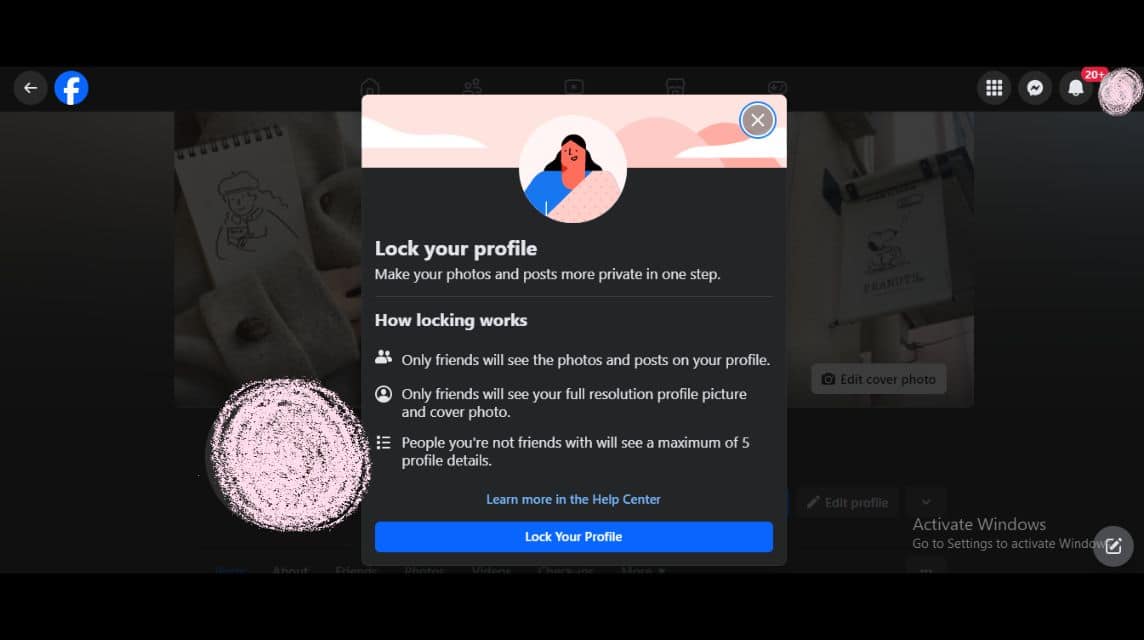
Facebook アカウントをロックすることにより、そこに表示される個人情報を含む Facebook アカウントのプライバシーを維持することが非常に重要になります。
Facebook ユーザーが Facebook アカウントをロックすることをお勧めする理由は次のとおりです。
個人情報の保護
もちろん、Facebook アカウントをロックすると、あなたの個人情報、アクティビティ、ステータス写真、Facebook タイムラインを友達だけが見ることができます。
虐待の防止
それとは別に、Facebook プロフィールをロックすると、他の人はあなたの Facebook プロフィール上の個人情報を取得できなくなります。
もちろん、これにより、他のユーザーが個人的な利益や否定的なことのために情報を取得することを最小限に抑えることもできます。
コンテンツへのアクセスを制限する
Facebook プロフィールをロックすると、Facebook 上であなたの個人情報やプライベートとみなされている Facebook タイムラインを閲覧できる人が制限されることになります。
アカウントのセキュリティ
「Facebook プロフィールをロック」機能を利用している場合は、知らない人がアクセスしたりストーカーしたりできないようにプロフィールを保護しようとしているということになります。
サイバー/スパムの回避
それとは別に、Facebook プロフィールをロックすることで、Facebook 上の友達ではない人からの否定的なコメントやスパムを最小限に抑えることができます。
また読む:
さあ、お気に入りの最も安価、最速、最も安全なデジタル製品をすぐにチャージしてください。 VCGamers マーケットプレイス、 はい!







